Photoshop制作超酷的并排立體字
時間:2024-02-10 13:30作者:下載吧人氣:29
制作立體字制作學習一些透視原理是非常必要的。只有掌握好透視方法,我們才可以用較為正確的方法作出任何方位的透視圖。
最終效果 
1、打開PS,輸入文字,并用一個灰色背景框住。字體最好是方正形,便于后期的處理。 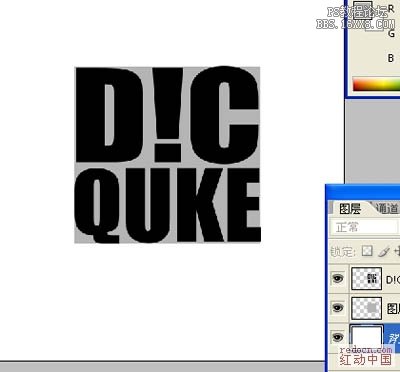 2、將文字經行透視變形,并在背景層畫好透視點、線。
2、將文字經行透視變形,并在背景層畫好透視點、線。 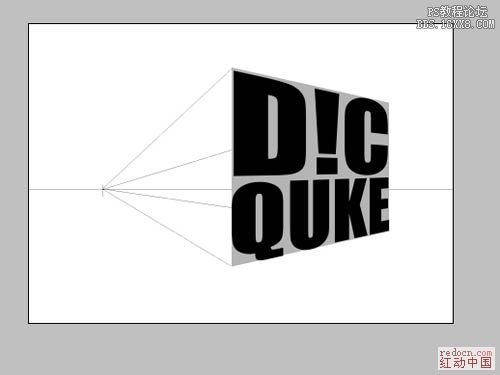
3、將文字復制,移動到適當位置,并且沿透視線調整大小。 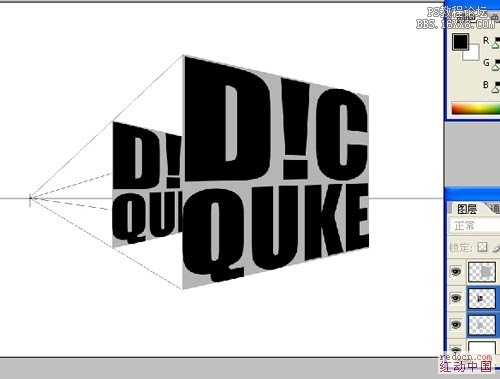
4、刪除多余的圖層,只留下兩個文字圖層。  5、利用多邊形索套工具,將文字前后的透視關系鏈接起來,用50%灰填充。底部用80%灰填充。
5、利用多邊形索套工具,將文字前后的透視關系鏈接起來,用50%灰填充。底部用80%灰填充。 
6、在這里為了后期處理的方便,將圖層分為14層,分別為7個前文字層和7個透視距離層。 
7、利用加深減淡工具進行明暗的調整,這一步要細致一些。做到這,大體的立體效果就出來了,接下來就是上色。  8、在前字母圖層上使用漸變。后方透視圖層進行復制,在復制層上使用相同漸變。
8、在前字母圖層上使用漸變。后方透視圖層進行復制,在復制層上使用相同漸變。 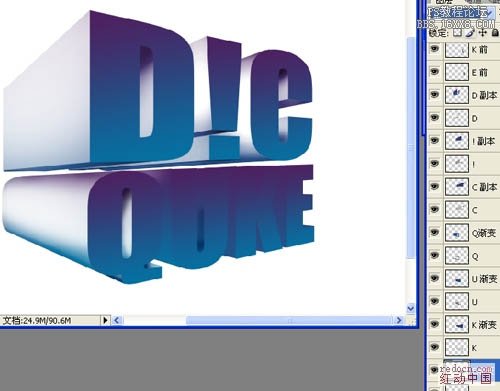
9、將透視層的圖層屬性改為疊加。一上來看著有點暗,可以按圖層經行亮度和對比調整,直到滿意為止。 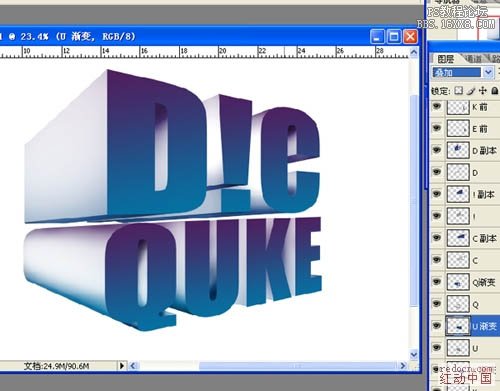
10、前字母圖層使用浮雕效果,設置如圖。  11、大體上的顏色就這樣搞定了。
11、大體上的顏色就這樣搞定了。 
12、利用透明漸變拉出反光區域,對前文字層創建剪切蒙版。 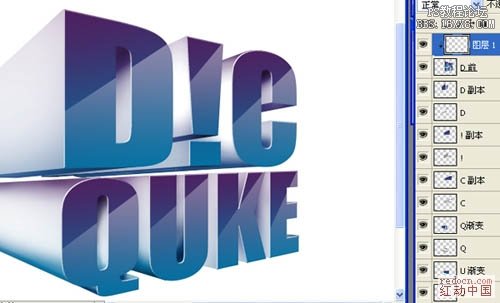
13、在進行整體的調整,這里我是用曲線。 
最后在搞個倒影,細部調整一下,就OK了!其他的裝飾類的小東西就發揮你的想象隨便加吧。 

網友評論